Windows Explorer an einem anderen Ort als Bibliotheken öffnen
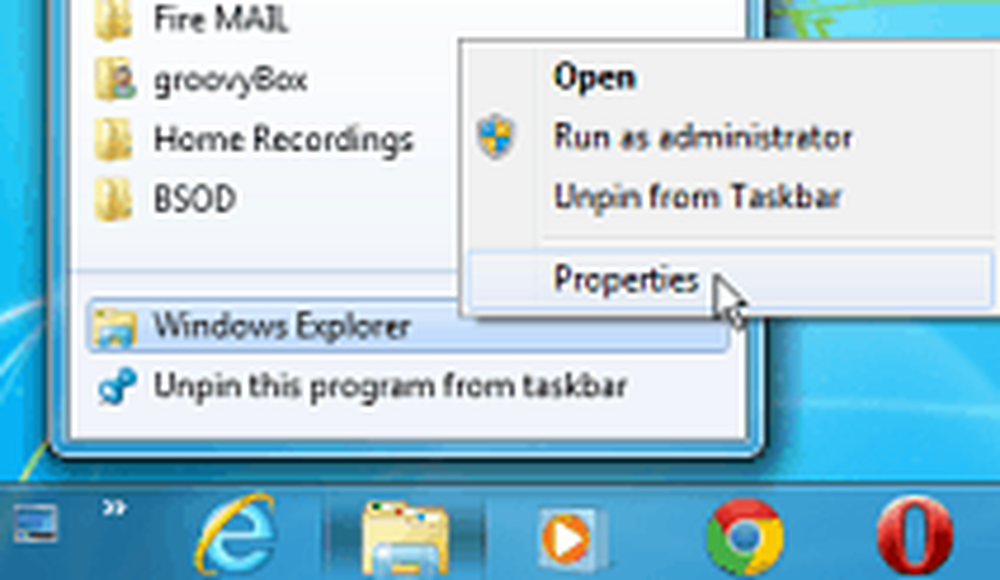
Hier können Sie den Standardspeicherort für Windows Explorer für Bibliotheken sehen.

Ändern Sie den offenen Speicherort in Windows 8
Klicken Sie mit der rechten Maustaste auf das Windows Explorer-Symbol in der Taskleiste, um den Windows Explorer an einem für Sie nützlicheren Ort zu öffnen. Klicken Sie dann mit der rechten Maustaste auf Datei-Explorer und wählen Sie Eigenschaften.

Das Fenster Eigenschaften von Datei-Explorer wird auf der Registerkarte mit den Verknüpfungen geöffnet. Im Feld Ziel wird angezeigt, dass es in Bibliotheken geöffnet werden soll, und Sie können dies ändern. Möglicherweise möchten Sie diesen Pfad zur Kenntnis nehmen oder ihn irgendwo kopieren, um ihn bei Bedarf wieder zu ändern.

Hier ändere ich es, um es in meinen Ordner Dokumente zu öffnen. Öffnen Sie den Ordner "Dokumente", klicken Sie auf den Pfad, sodass er von den Breadcrumbs zum Pfadpfad wechselt, und kopieren Sie ihn.

Gehen Sie zurück zu den Eigenschaften des Dateiexplorers und fügen Sie es in das Feld Ziel ein. Klicken Sie anschließend auf OK.

Wenn Sie jetzt auf das Datei-Explorer-Symbol klicken, wird es in meinem Ordner Dokumente (oder an einem beliebigen Ort) geöffnet..

Sie können im Wesentlichen jeden Ort auswählen, den Sie öffnen möchten. Ich habe es hier zum Beispiel für meinen SkyDrive-Ordner geöffnet, der sich für Microsoft Surface mit begrenztem Speicherplatz und standardmäßig für das Speichern Ihrer Office-Dokumente als nützlich erweist.

Ändern des Windows Explorer Open-Speicherorts in Windows 7
Das Ändern des Speicherorts in Windows 7 ist im Wesentlichen derselbe. Klicken Sie mit der rechten Maustaste auf das Windows Explorer-Symbol, klicken Sie mit der rechten Maustaste auf Windows Explorer, und wählen Sie Eigenschaften aus.

Ändern Sie dann wie bei Windows 8 den Zielpfad. Wie gesagt, Sie können praktisch jeden Ort auswählen, den Sie möchten. Hier habe ich den Pfad zu meinem Ordner Dokumente auf Windows Home Server hinzugefügt.

Wenn Sie ein Fan von Dropbox sind, können Sie Windows Explorer auch dort öffnen. Je nachdem, was Sie tun möchten, können Sie so tief in die Standorte gehen, wie Sie möchten. Zum Beispiel stelle ich hier den Standard so ein, dass er in einem Ordner in Dropbox geöffnet wird.




